Manual d’ús del Keynote per al Mac
- Et donem la benvinguda
-
- Afegir o eliminar diapositives
- Canviar la mida d’una diapositiva
- Canviar el fons d’una diapositiva
- Afegir una vora al voltant d’una diapositiva
- Mostrar o ocultar marcadors de posició de text
- Mostrar o ocultar els números de diapositiva
- Aplicar un disseny de diapositiva
- Afegir i editar dissenys de diapositiva
- Canviar un tema
-
- Fer la presentació al Mac
- Fer la presentació en una pantalla externa
- Fer una presentació al Mac a través d’internet
- Utilitzar un control remot
- Reproduir una projecció amb diversos presentadors
- Reproducció automàtica o presentacions interactives
- Afegir i veure notes del presentador
- Assajar una presentació al Mac
- Gravar presentacions
-
- Enviar una presentació
- Introducció a la col·laboració
- Convidar altres usuaris per col·laborar
- Col·laborar en una presentació compartida
- Canviar la configuració d’una presentació compartida
- Deixar de compartir una presentació
- Carpetes compartides i col·laboració
- Utilitzar el Box per col·laborar
- Crear un GIF animat
- Publicar la presentació en un blog
-
- Utilitzar l’iCloud Drive amb el Keynote
- Exportar en format de PowerPoint o en un altre format d’arxiu
- Reduir la mida d’arxiu de la presentació
- Desar una presentació gran com a arxiu de paquet
- Restaurar una versió anterior d’una presentació
- Moure una presentació
- Eliminar una presentació
- Protegir una presentació amb contrasenya
- Bloquejar una presentació
- Crear i gestionar temes personalitzats
- Copyright

Afegir una ombra o un contorn al text al Keynote del Mac
Pots afegir ombres i contorns al text per fer‑lo destacar.
Afegir o eliminar un contorn de text
Selecciona el text que vols modificar.
Per canviar tot el text d’un quadre de text o d’una cel·la de taula, selecciona el quadre de text o cel·la de taula.
A la barra lateral Format
 , fes clic a la pestanya Text i després fes clic al botó Estil, prop de la part superior de la barra lateral.
, fes clic a la pestanya Text i després fes clic al botó Estil, prop de la part superior de la barra lateral.A la secció “Tipus de lletra”, fes clic a
 i, després, marca o desmarca la casella Contorn.
i, després, marca o desmarca la casella Contorn.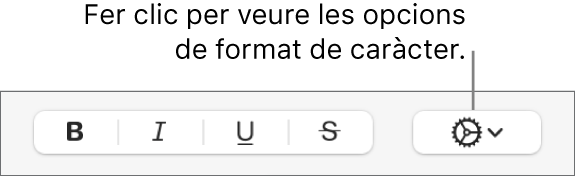
Si afegeixes un contorn, utilitza els controls per canviar-ne l’estil, el color i el gruix.
Consell: Per crear un efecte de contorn amb cap color dins, fes clic al menú emergent “Color de lletra” a sota d’“Estils de caràcters” i després, selecciona “Cap emplenament”.
Afegir o eliminar una ombra
Selecciona el text que vols modificar.
Per canviar tot el text d’un quadre de text o d’una cel·la de taula, selecciona el quadre de text o cel·la de taula.
A la barra lateral Format
 , fes clic a la pestanya Text i després fes clic al botó Estil, prop de la part superior de la barra lateral.
, fes clic a la pestanya Text i després fes clic al botó Estil, prop de la part superior de la barra lateral.A la secció “Tipus de lletra”, fes clic a
 i, després, marca o desmarca la casella Ombra.
i, després, marca o desmarca la casella Ombra.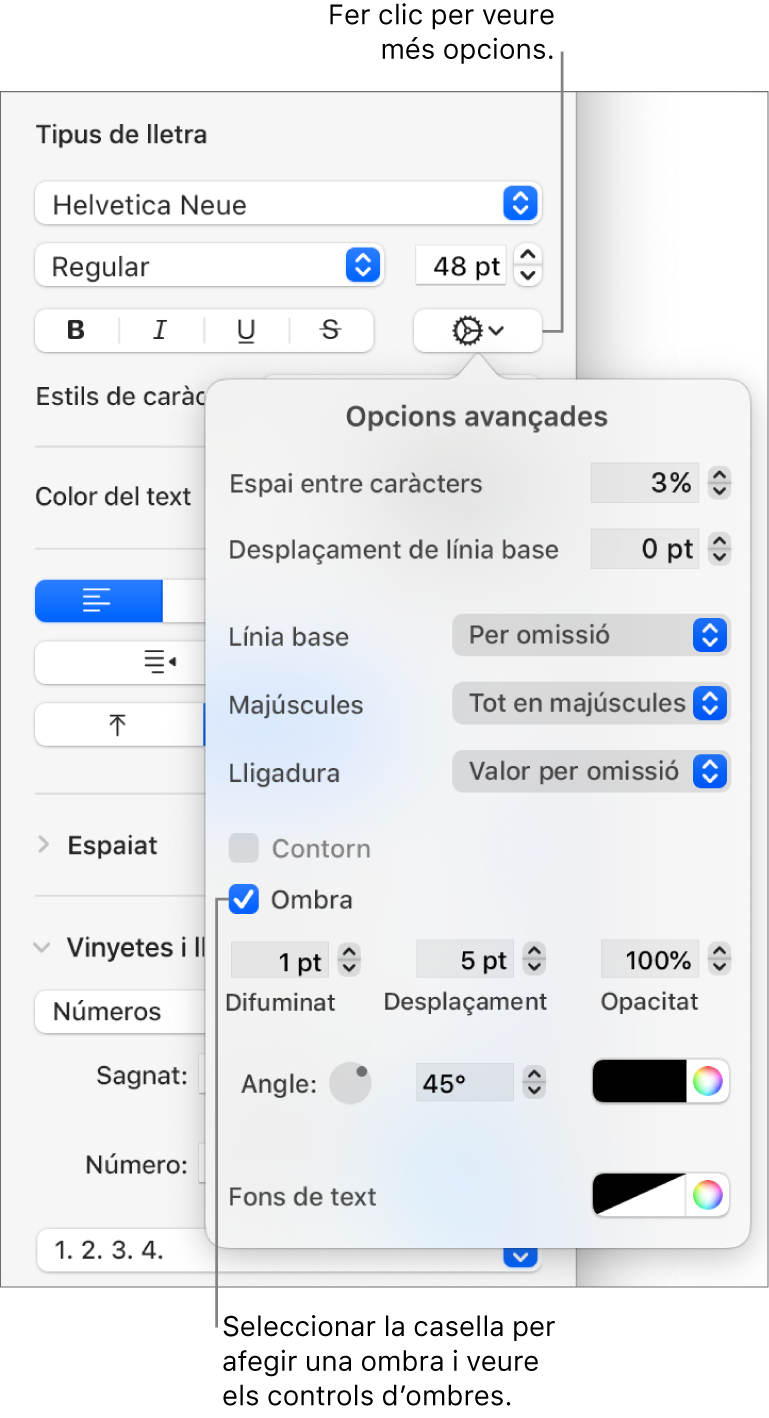
Si has afegit una ombra, ajusta’n l’aspecte amb els controls següents:
Difuminar: fes clic a les fletxes per augmentar o reduir la nitidesa de l’ombra.
Desplaçament: fes clic a les fletxes per modificar la quantitat d’espai entre el text i l’ombra.
Opacitat: fes clic a les fletxes per fer l’ombra més o menys transparent.
Angle: arrossega la roda Angle per canviar la direcció de la font de llum. També pots introduir un valor al camp situat al costat de la roda.
Color: fes clic a la paleta de colors de l’esquerra per seleccionar un color per a l’ombra que combini amb els altres elements del tema. Per escollir un color, fes clic a la paleta de colors de la dreta.